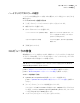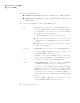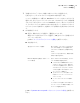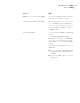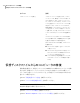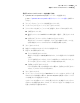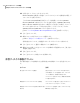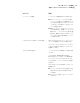Users Guide
仮想ディスクファイルからコンピュータを修復する方法
1
Symantec Recovery Disk CD を使用してコンピュータを起動します。
p.178 の 「Symantec Recovery Disk の使用によるコンピュータの起動」 を参照して
ください。
2
[ホーム]パネルで、[コンピュータを修復]をクリックします。
3
ウィザードの[ようこそ]のページで、[次へ]をクリックします。
4
[リカバリポイントを表示]で、[ファイル名]を選択し、次のいずれかを実行します。
■ [参照]をクリックします。
■ 仮想ディスクファイル(.vmdk または .vhd)を探して選択し、[開く]をクリックしま
す。
■ 必要ならば、[ネットワークドライブの割り当て]をクリックします。
共有ネットワークフォルダパスを指定し、ドライブ文字を割り当てます。このとき、
必要な仮想ディスクファイルがあるフォルダの場所を参照できます。
5
[次へ]をクリックします。
6
仮想ディスクを復元するターゲットドライブを選択します。
7
任意で、次の操作を実行します。
■ [ドライブを削除]をクリックします。
仮想ディスクを復元する領域を確保するために、リストで選択したドライブを削除
します。
[ドライブを削除]をクリックすると、ドライブには削除のマークが付くだけです。ウィ
ザードの[終了]をクリックすると、ドライブが実際に削除されます。
■ [削除を元に戻す]をクリックします。
ドライブを削除した後でその削除を中止する場合は、[削除を元に戻す]をクリッ
クすると、そのドライブがリストに戻されます。
8
[次へ]をクリックします。
9
オペレーティングシステムドライブ(Windows がインストールされているドライブ、通
常は C ドライブ)を修復する場合は、[Restore Anyware を使用して別のハードウェ
アに修復]がすでに選択されています。
このオプションは対象のコンピュータが必要とするドライバが仮想ディスクにすでに
含まれていれば選択されません。または、データドライブを含んでいる仮想ディスク
を復元する場合にも選択されません。
187第 14 章 コンピュータの修復
仮想ディスクファイルからのコンピュータの修復